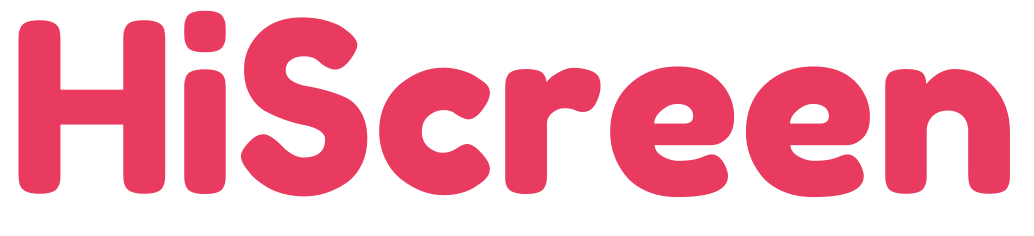Como Configurar um Dispositivo
Como configurar Dispositivos no HiScreen para que estes exibem corretamente as suas apresentações e garantir o melhor resultados em ecrãs..
Após associar um dispositivo, pode configurar este de acordo com o conteúdo que pretende exibir.
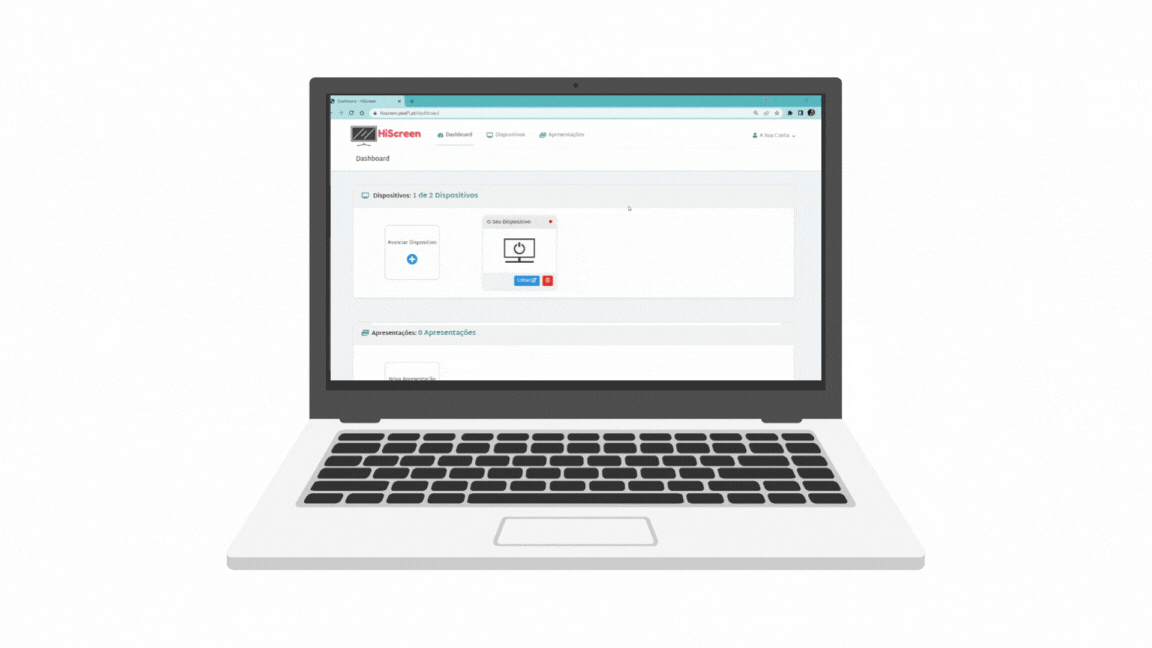
Opções de Configuração
Dispositivos têm várias configurações possíveis:
- Nome do Dispositivo;
- Apresentação Ativa;
- Orientação do Dispositivo;
- Rotação do Conteúdo-
Veremos agora em detalhe estas configurações:
Nome do dispositivo
Para identificar facilmente o dispositivo, pode dar um nome personalizado a este.
Dicas:
- Dê um nome associado à localização deste. Como estes exemplos:
- Montra principal;
- Loja Lisboa;
- Bar 1 – Restaurante A.
- Evite dar nomes idênticos a apresentações para não criar confusão. As apresentações alimentam os ecrãs e pode ter uma apresentação a alimentar vários ecrãs;
- Seja específico no nome do seu dispositivo. Evite simplificações como apenas “Loja”. Opte antes por “Loja Ponta Delgada”. Caso seja necessário, especifique ainda mais como por exemplo: “Loja Ponta Delgada – Caixa”.
Apresentação Ativa
Os seus dispositivos apresentam conteúdos carregado em apresentação. Para exibir em determinado dispositivo a apresentação pretendida, basta selecionar a apresentação neste campo.
Dicas:
- Verifique que a apresentação selecionado tem conteúdos correspondente em termos de orientação (explicado melhor a abaixo). Isto é, se um dispositivo está na vertical (Portrait), assegure-se que a apresentação ativa tem conteúdos adequados a este tipo de orientação.
Orientação do Dispositivo
O HiScreen oferece suporte para duas orientações:
- Portrait (ecrãs na vertical);
- Landscape (ecrãs no horizontal);
Consulte a seguinte imagem para clarificação:
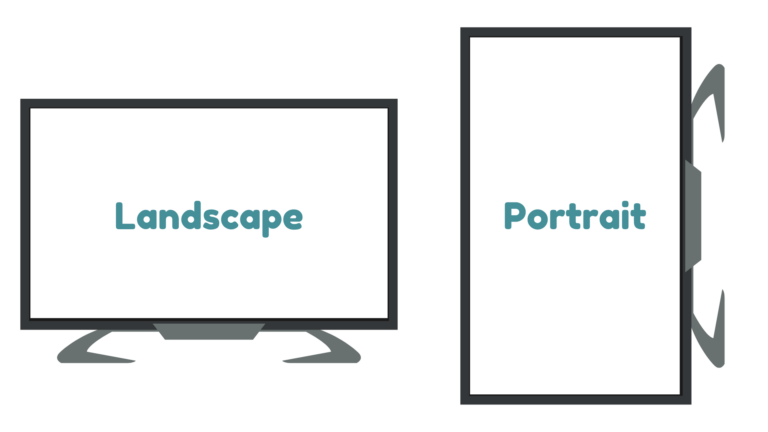
Rotação do Conteúdo
Alguns dispositivos podem requerer configuração adicional para que os conteúdos sejam expostos corretamente. Para além das opções de orientação do dispositivo (Landscape e Portrait) é ainda possível rodar a exibição dos conteúdos numa das seguinte opções:
- Normal: sem alteração além do preenchimento do ecrã de acordo com a sua disposição (Landscape ou Portrait);
- –90º: o conteúdo é rodado 90 graus no sentido contrário aos ponteiros do relógio;
- 0º: esta opção apenas surte efeito para ecrãs em Portrait. Como o HiScreen roda automaticamente a sua apresentação para preencher o ecrãs na vertical, há dispositivos que fazem isto nativamente criando um dupla rotação. Assim, ao selecionar 0º o HiScreen não aplica nenhuma rotação para que a rotação nativa do dispositivo possa exibir o conteúdo corretamente;
- 90º: o conteúdo é rodado 90 graus no sentido aos ponteiros do relógio;
- 180º: o conteúdo é rodado 180º no sentido dos ponteiros do relógio. Habitualmente considerado “de pernas para o ar”.
Em conclusão, visualize a exibição no seus dispositivos para assegurar a sua correta apresentação.
Observações Importante
Observe visualmente o conteúdo exibido no ecrã para garantir que este está a exibir corretamente.
Ao efetuar alterações, não se esqueça de guardar para que estas sejam aplicadas.
Verifique sempre que a apresentação que alimenta o ecrã contém conteúdo compatíveis com a sua orientação.
O PIN caso não seja aplicado para associar o ecrã é substituído por um novo a cada 5 minutos. Confirme que o que está a usar para associar o ecrã é o mais recente.
Veja mais itens do manual de instruções:
Criar Apresentações
Como criar apresentações para exibir
Configurar Apresentações
Como associar os seus ecrãs à sua conta
Configurações Externas
Recomendações para o seu equipamento